Sei curioso di sapere se Windows 11 riproduce i DVD? Hai mai riscontrato un guasto del computer durante la riproduzione di DVD? Qui in questo articolo ti forniamo 7 metodi per guidarti riprodurre DVD su Windows 11, incluso Windows Media Player integrato, il potente lettore Blu-ray Blu-ray Master e 5 hardware. Ciascuno fornisce un tutorial dettagliato. Spero che tu possa goderti rapidamente i tuoi DVD con questo tutorial a portata di mano.
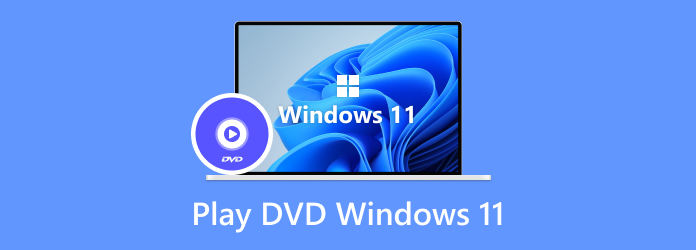
- Parte 1. Posso riprodurre DVD su Windows 11
- Parte 2. Come riprodurre DVD su Windows 11 con il software del lettore DVD
- Parte 3. Come riprodurre DVD su Windows 11 con un lettore DVD esterno
- Parte 4. Perché non riesco a riprodurre DVD su Windows 11
- Parte 5. Domande frequenti sulla riproduzione di DVD su Windows 11
Parte 1. Posso riprodurre DVD su Windows 11
Puoi riprodurre DVD su Windows 11. Windows Media Player è un lettore preinstallato sulla maggior parte dei laptop e PC. Se hai un decoder DVD sul tuo computer, puoi riprodurre i DVD su Windows Media Player. Nella parte successiva, ti presentiamo il lettore multimediale integrato e un lettore Blu-ray Blu-ray Master di terze parti. Installa semplicemente uno di questi lettori multimediali e potrai goderti la tua raccolta di DVD sul tuo PC Windows 11 senza problemi.
Parte 2. Come riprodurre DVD su Windows 11 con il software del lettore DVD
Per riprodurre DVD su Windows 11, puoi scegliere un lettore professionale come il lettore Blu-ray Blu-ray Master e il lettore multimediale integrato di Windows. Puoi seguire questi passaggi dettagliati ma semplici per riprodurre DVD su Windows 11.
Lettore Blu-ray Blu-ray Master
Lettore Blu-ray Blu-ray Master è il primo giocatore che consigliamo grazie alle sue funzionalità potenti e professionali. Può riprodurre sia Blu-ray che DVD e supporta un disco Blu-ray 1K. Puoi goderti gli ultimi film in DVD e video 4K/4p su Windows 1080 senza alcuna limitazione. Con questo lettore fluido e versatile, puoi selezionare qualsiasi titolo/capitolo da guardare e scegliere le tracce audio e i sottotitoli preferiti nella finestra Menu. Puoi anche catturare la tua immagine preferita mentre guardi il video. Puoi seguire i passaggi dettagliati per guardare i tuoi DVD con un'esperienza audiovisiva straordinaria.
Passo 1.Scarica e installa gratuitamente il lettore Blu-ray. Inserisci il disco DVD nel computer.
Scarica gratis
Per Windows
Download sicuro
Scarica gratis
per MacOS
Download sicuro
Passo 2.Carica il disco desiderato facendo clic sul pulsante Apri disco.
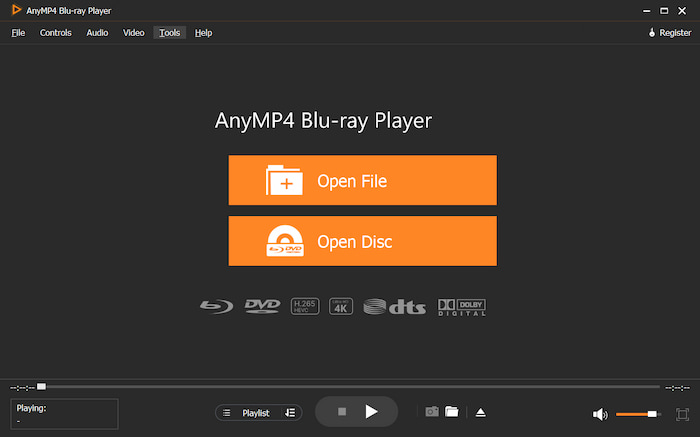
Passo 3.Dopo aver caricato il disco, il programma identificherà automaticamente il tuo DVD. Puoi scegliere il titolo o i capitoli che desideri guardare. Puoi anche effettuare impostazioni come la riproduzione automatica dei DVD su Windows 11.
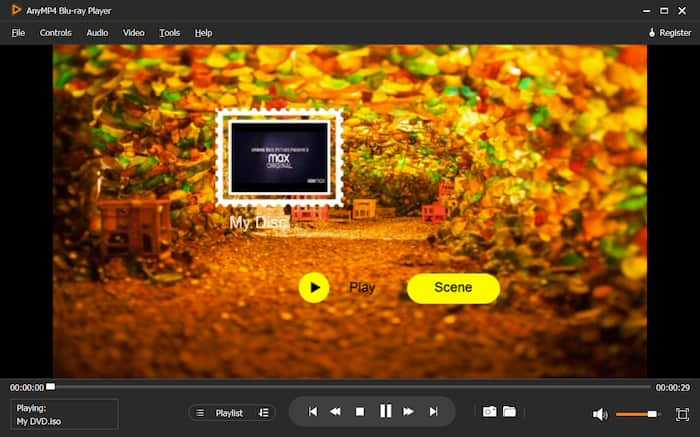
Passo 4.Fare clic sul pulsante Riproduci per iniziare a guardare.
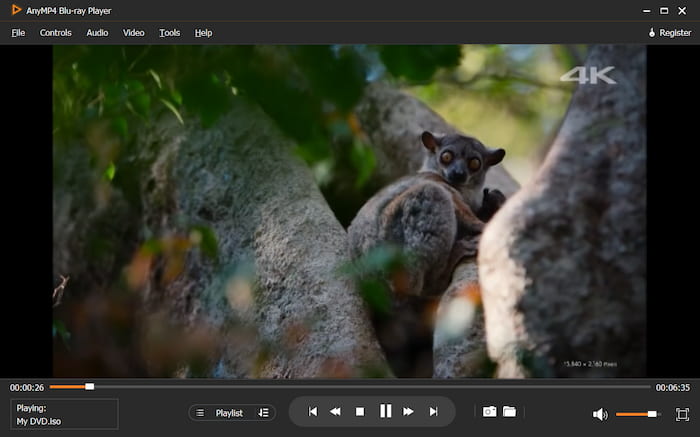
Windows Media Player
In Windows Media Player puoi riprodurre diversi tipi di dischi come CD audio, CD di dati e DVD di dati. È possibile guardare i CD video (VCD), che sono simili ai DVD ma hanno una qualità video inferiore. Se disponi di un'unità DVD e del decoder DVD corretto sul tuo computer, puoi guardare film in DVD su Windows 11 con Windows Media Player. Ecco come riprodurre DVD su Windows 11.
Passo 1.Inserisci il disco DVD nell'unità e apri Windows Media Player. In genere, il disco verrà riprodotto automaticamente. Se intendi riprodurre un disco già inserito, devi solo aprire Windows Media Player, individuare la Libreria del lettore e selezionare il DVD desiderato da aprire.
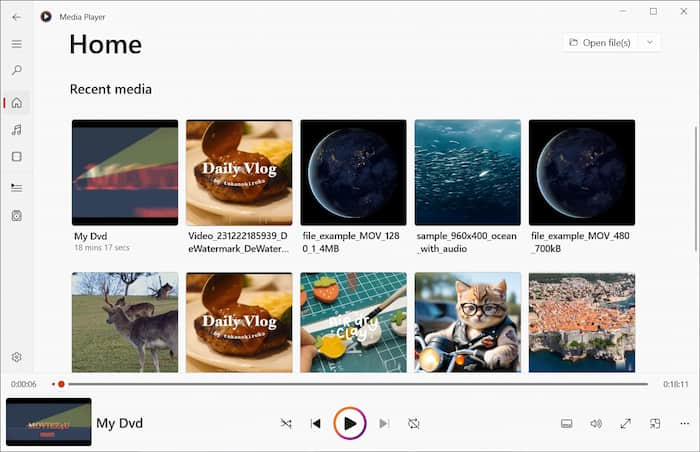
Passo 2.Dopo la selezione, verrà riprodotto automaticamente. Quindi, puoi guardare i tuoi DVD su questo lettore multimediale integrato.
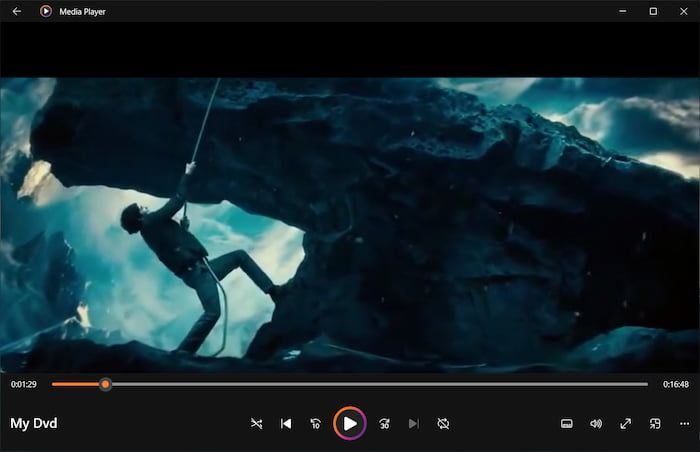
In particolare, Windows Media Player non supporta la riproduzione di dischi Blu-ray. Per riprodurre un disco Blu-ray, è necessario un lettore Blu-ray professionale in grado di leggere dischi Blu-ray.
Parte 3. Come riprodurre DVD su Windows 11 con un lettore DVD esterno
Potresti avere una domanda: Windows 11 supporta un'unità DVD esterna? La risposta è si. Se il tuo computer non è dotato di un lettore DVD integrato o non desideri installare alcun lettore DVD di terze parti, puoi scegliere un lettore DVD esterno. Qui ti offriamo 5 lettori DVD esterni e ti guidiamo su come riprodurre i tuoi DVD su Windows 11.
| Lettore DVD | Protezione del | Prezzo | Tipo di supporto | Risoluzione | Dimensioni voce | Codice Peso |
| Philips BP2501 | Philips | $79.99 | DVD, dischi Blu-ray | Full HD 1080p | 11.1x1.6x7 pollici | 2.7 lbs |
| Lettore DVD Blu-ray Samsung | Samsung | $169.93 | CD, Blu-ray e DVD | 1080p | 13x3x9 pollici | 3.2 lbs |
| Sony BDP-S6700 | Sony | $149.99 | DVD, disco Blu-ray | 4K | 10x2x7 pollici | 2 lbs |
| Panasonic DP-UB9000 | Panasonic | $1,399 | Disco Blu-ray e DVD | 4K | 16.93x11.81x3.15 pollici | 17 lbs |
| Lettore DVD wireless LG | LG | $119 | Blu-ray, DVD, CD | 1080p | 10.6x7.7x1.7 pollici | 1.9 lbs |
Riproduzione di DVD con un lettore DVD esterno è abbastanza semplice.
Passo 1.Collega il lettore DVD al computer con un cavo HDMI. Assicurati che un'estremità del cavo HDMI sia collegata al lettore DVD tramite la porta HDMI OUT e l'altra all'HDMI IN del computer.
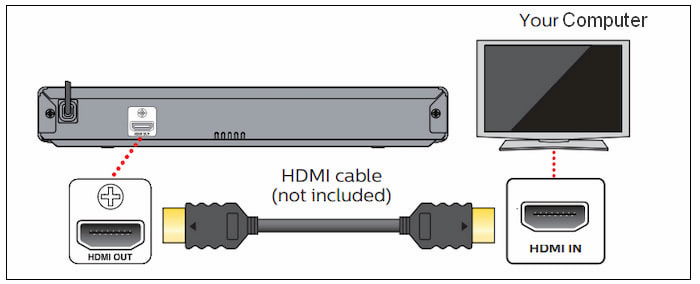
Passo 2.Inserisci il disco DVD nell'unità DVD. Quindi, il tuo computer leggerà automaticamente il tuo disco e potrai guardarlo sul tuo computer.
Parte 4. Perché non riesco a riprodurre DVD su Windows 11
Se non riesci a riprodurre DVD su Windows 11 o il tuo lettore DVD non funziona su Windows 11, puoi risolvere il problema risolvendo i seguenti potenziali motivi:
Decodificatore DVD mancante
Il decoder DVD consente al computer di leggere e interpretare i dati sul DVD. Se non hai installato un decoder DVD quando riproduci DVD con Windows Media Player, il tuo computer potrebbe non essere in grado di riprodurre DVD. Assicurati di avere un decoder DVD compatibile installato sul tuo sistema Windows 11 se utilizzi il lettore multimediale integrato per guardare i DVD.
Problemi di guida
Le unità DVD obsolete o danneggiate possono anche impedire la riproduzione dei DVD su Windows 11. Assicurati che le unità DVD siano aggiornate controllando la disponibilità di aggiornamenti in Gestione dispositivi o sul sito Web del produttore.
Restrizioni del codice regionale
I DVD sono spesso codificati con codici regionali, che ne limitano la riproduzione a regioni geografiche specifiche. Se stai tentando di riprodurre un DVD con codice regionale su un lettore DVD che non sia privo di regione, potrebbe non funzionare. Assicurati che l'unità DVD supporti il codice regionale del DVD.
Problemi hardware
Se nessuna delle soluzioni precedenti funziona, potrebbe trattarsi di un problema hardware dell'unità DVD. Prova a utilizzare l'unità DVD con un altro computer o prova un DVD diverso per vedere se il problema persiste.
Parte 5. Domande frequenti sulla riproduzione di DVD su Windows 11
-
Windows 11 Media Player può riprodurre DVD?
Se il tuo computer dispone di un'unità DVD e del decoder DVD corretto, puoi utilizzare Windows Media Player per guardare film in DVD. Se hai problemi con la riproduzione di un DVD, potrebbe essere perché devi installare il plug-in del decodificatore corretto. Puoi anche selezionare una terza parte Lettore DVD per Windows 11 che supporta la riproduzione di DVD, come il lettore Blu-ray Blu-ray Master con una funzione di riproduzione DVD integrata.
-
Perché non riesco a far funzionare il mio lettore DVD su Windows 11?
Potrebbero esserci diverse ragioni per questo problema. È possibile risolvere il problema verificando la compatibilità dell'unità DVD, l'aggiornamento del sistema e la compatibilità della regione del DVD. Alcuni DVD sono bloccati nella regione e potrebbero non essere riprodotti su lettori DVD che non corrispondono al codice regionale del DVD. Puoi scegliere un lettore DVD senza regione risolvere questo problema.
-
Perché il mio Windows non legge i dischi DVD?
Se il tuo computer Windows non legge i dischi DVD, puoi iniziare assicurandoti che l'unità DVD sia collegata correttamente e che il disco sia pulito. Verifica la presenza di problemi di compatibilità con i codici regionali, aggiorna i driver dell'unità DVD e riavvia il computer.
Concludendo
Questo articolo presenta 7 metodi per riprodurre DVD su Windows 11, inclusi 2 software e 5 hardware, ciascuno dei quali offre passaggi dettagliati. Si spera che tu possa ottenere un'esperienza straordinaria di visione di film e goderti i tuoi DVD dopo aver letto questo articolo. Spero che questo articolo ti sia utile e sii libero di condividerlo con i tuoi amici.
Altro da Blu-ray Master
- [Risolto] Come risolvere Windows Media Player non riproduce DVD
- I 10 migliori lettori DVD portatili: ti aiutano a guardare DVD ovunque
- Il DVD viene riprodotto in bianco e nero: perché e come risolverlo
- Le 4 migliori Smart TV con lettore DVD integrato [2024]
- I migliori 4 software per lettori DVD per MacBook Air/Pro/iMac
- [Risolto] Posso riprodurre DVD su un lettore Blu-ray?


